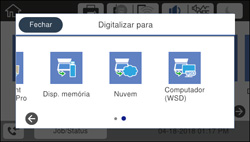Você pode
digitalizar um imagem para um variedade de dispositivos usando o
painel de controle do produto.
-
Certifique-se de que instalou o software do produto e
conectou o produto ao computador ou à rede.
Observação: Reinicie o computador depois de instalar o software para permitir a digitalização a partir do painel de controle.
- Coloque
o original no produto para digitalização.
Observação: Para digitalizar os dois lados do papel ou um documento de múltiplas páginas, coloque os seus originais no AAD.
- Aperte o
botão
 início, se
necessário.
início, se
necessário. - Selecione Digit.. Você verá uma tela como esta:
-
Selecione uma das seguinte opções de Digitalizar para:
- Pasta de rede/FTP salva o seu arquivo digitalizado em um pasta específica em uma rede.
- E-mail permite que envie arquivos digitalizados através de um servidor de e-mail pré-configurado.
- Document Capture Pro permite que digitalize em
rede usando suas configurações de trabalho salvas no Document
Capture Pro ou no Document Capture.
Observação: Você não pode usar esta opções para digitalizar uma imagem para o Document Capture ou Document Capture Pro quando o seu produto estiver conectado à porta USB do computador.
- Dispositivo de memória salva o seu arquivo digitalizado em um dispositivo USB inserido na porta USB externa do seu produto e permite que selecione o formato, qualidade e outras configurações de arquivo.
- O serviço Nuvem envia arquivos escaneados para um destino que você registrou com o Epson Connect.
- Computador (WSD) permite que gerencie a digitalização em rede em Windows. Para usar este recurso em Windows 7 ou Windows Vista, você deve primeiro configurar o WSD (Web Services for Devices) no seu computador.
- Siga as instruções nos links abaixo para completar a digitalização.